Ascolta, fare in modo che YouTube TV funzioni bene con i televisori tradizionali non è sempre stata una prospettiva facile.
MA, e questo è un grande ma, con le partnership di YouTube TV di Google con Apple TV, Fire TV e Roku, l’aggiunta dell’app Youtube TV è diventata molto più semplice.
Questa guida fa parte di una serie di guide approfondite che ti aiuteranno passo dopo passo a ottenere l’app YouTube TV su Roku e successivamente a configurarla e a renderla immediatamente disponibile per lo streaming.
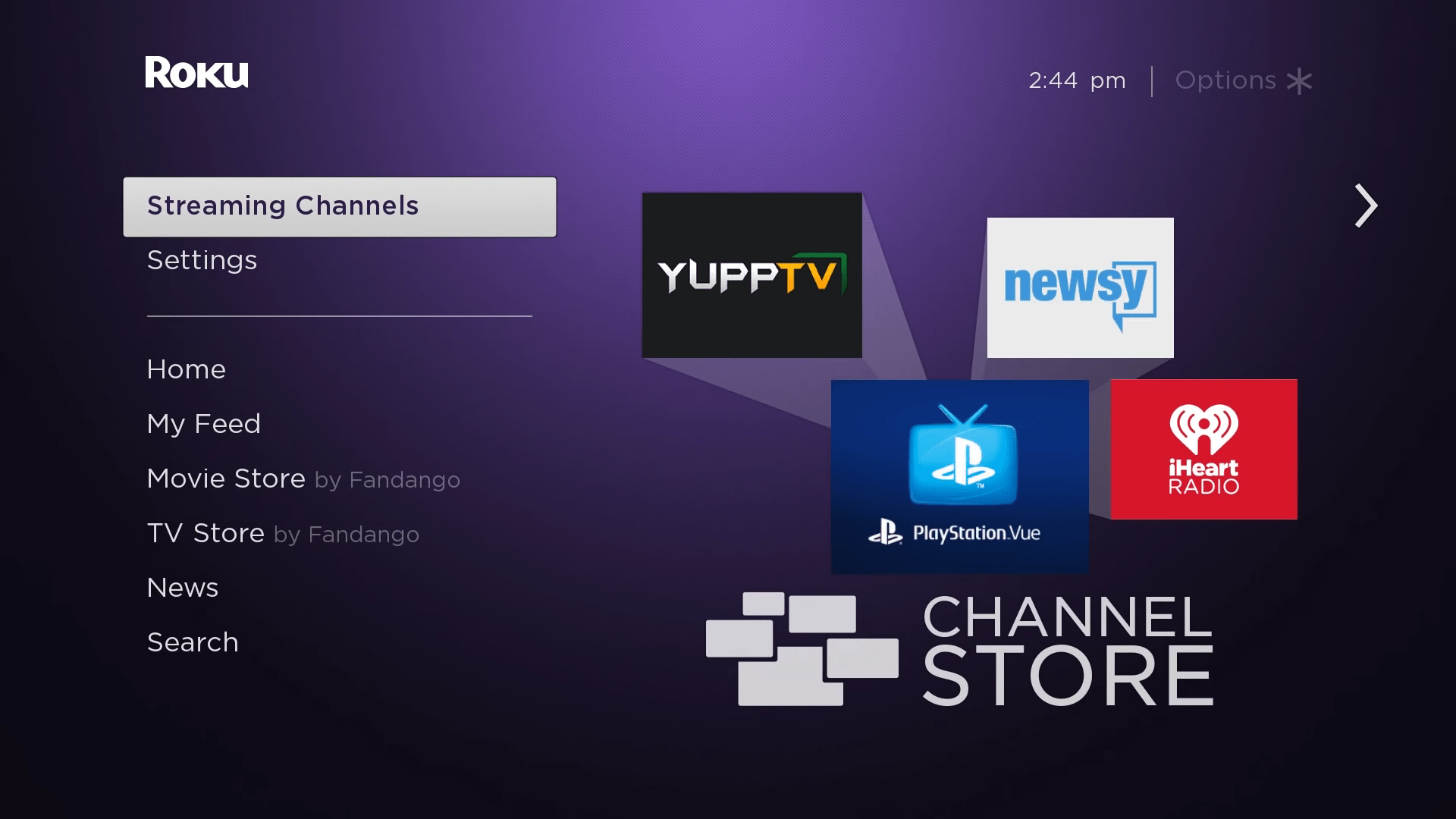
Facciamo subito un salto.
Come ottenere l’app Youtube TV su Roku: 7 passaggi
Prima di tutto assicurati di aver già configurare completamente il tuo dispositivo Roku o Roku TV e che sia completamente aggiornato. Se non hai configurato il tuo dispositivo Roku e lo hai appena ricevuto, allora ecco un’ottima guida su come farlo funzionare. Roku fornisce anche una guida su come per aggiornare il tuo dispositivo Roku all’ultima versione che sarà utile per ottenere l’app YouTube TV su Roku. Quindi, vai avanti e accendi il tuo dispositivo Roku (se non è acceso). Una volta che sei nella schermata principale di Roku, cerca l’opzione Canali di streaming nella schermata iniziale.
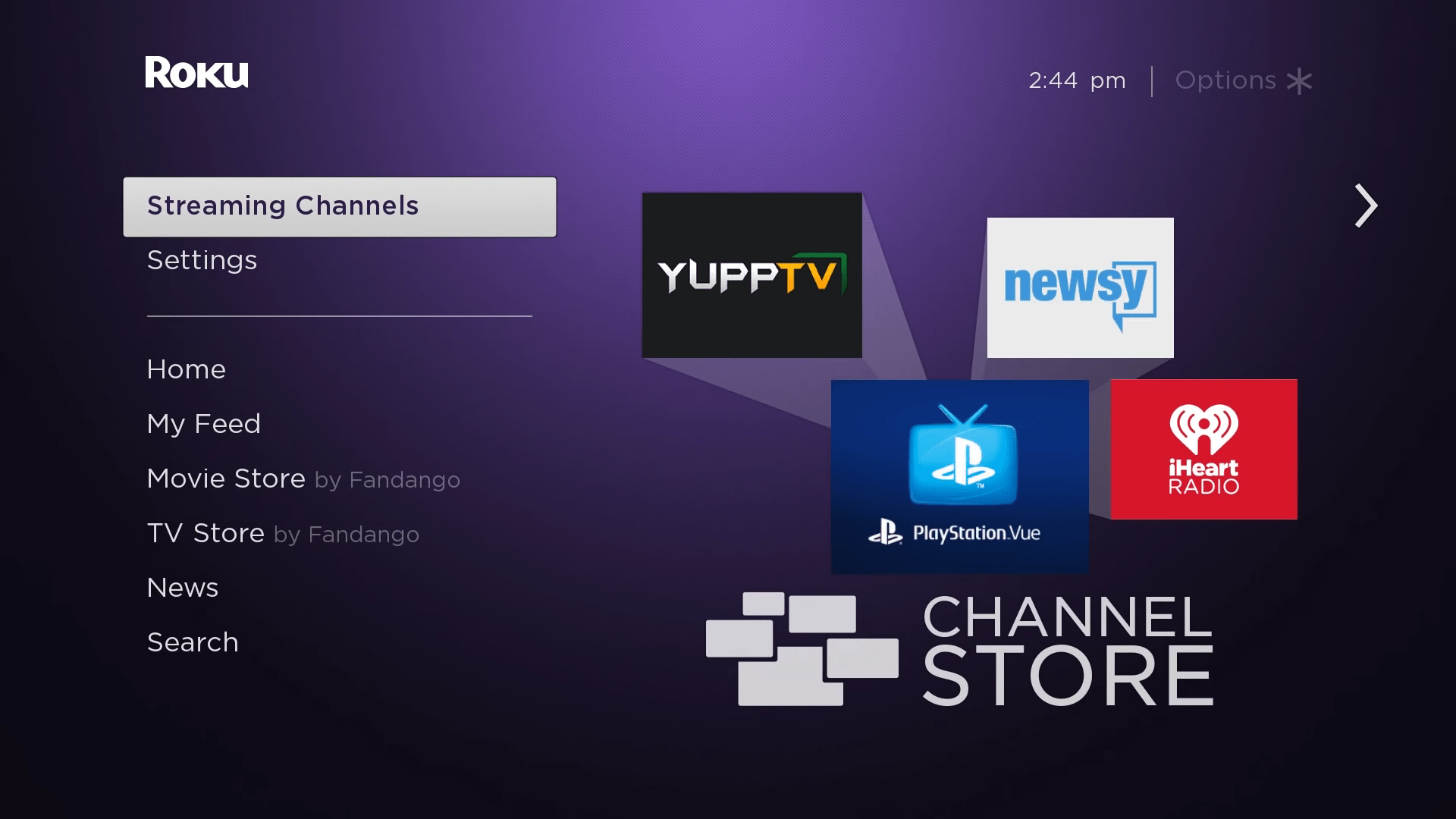 Ora seleziona Cerca. Questo farà apparire una tastiera su schermo che puoi digitare nella ricerca Roku. Quindi cosa cerchiamo? Bene, vuoi ottenere l’app YouTube TV, vero? Quindi è esattamente quello che digiti: YouTube TV. Dovresti scoprire che i risultati della ricerca visualizzeranno l’opzione YouTube TV dal menu a destra. Seleziona l’opzione YouTube TV. Ora seleziona semplicemente l’opzione Aggiungi canale. Ci vorranno un minuto o due per scaricare e installare l’app YouTube TV sul tuo Roku.
Ora seleziona Cerca. Questo farà apparire una tastiera su schermo che puoi digitare nella ricerca Roku. Quindi cosa cerchiamo? Bene, vuoi ottenere l’app YouTube TV, vero? Quindi è esattamente quello che digiti: YouTube TV. Dovresti scoprire che i risultati della ricerca visualizzeranno l’opzione YouTube TV dal menu a destra. Seleziona l’opzione YouTube TV. Ora seleziona semplicemente l’opzione Aggiungi canale. Ci vorranno un minuto o due per scaricare e installare l’app YouTube TV sul tuo Roku.
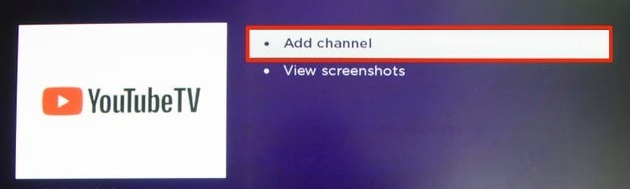
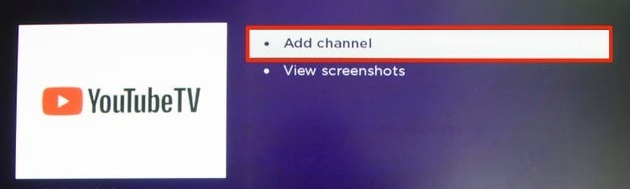 Premi OK una volta completato il processo.
Premi OK una volta completato il processo.
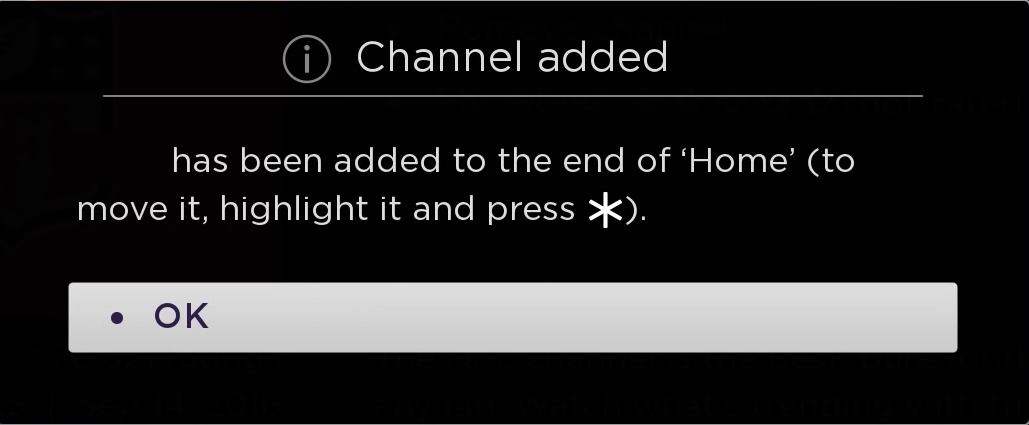
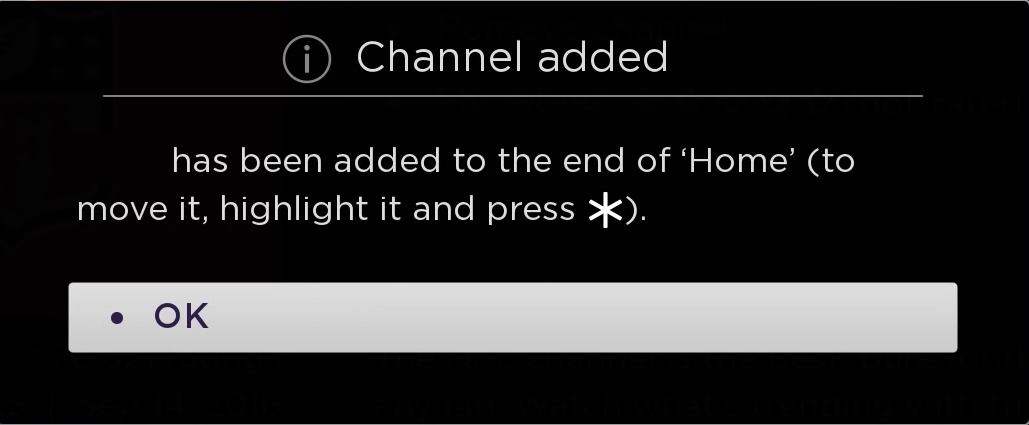 Infine, è ora di lanciare la nostra nuova app YouTube TV! Torna alla schermata Home e dovresti scoprire che YouTube TV sarà nel tuo elenco Canali. Da qui puoi aprirlo o addirittura riorganizzarlo a tuo piacimento.
Infine, è ora di lanciare la nostra nuova app YouTube TV! Torna alla schermata Home e dovresti scoprire che YouTube TV sarà nel tuo elenco Canali. Da qui puoi aprirlo o addirittura riorganizzarlo a tuo piacimento.
Ecco fatto! Se non sei abbonato a YouTube TV, dovresti provare per qualche giorno e vedere se ti piace. Puoi iscriverti a YouTube TV da qui.
Se preferisci un video seguendo le istruzioni scritte, quindi guarda l’utile video di Roku che mostra come puoi farlo:
Importa quale dispositivo Roku ottieni?
No. Non importa quale dispositivo di streaming Roku possiedi poiché tutti i modelli Roku funzioneranno con YouTube TV. Ciò significa che se hai un Roku Ultra, Roku Streaming Stick(+), Roku Express(+), Roku Premiere(+), Roku 4 e Roku 3. Tutti i Roku TV sono compatibili con l’app YouTube TV.
Questo è dichiarato ufficialmente sia da Roku che da YouTube (Google). Tuttavia, poiché sempre più servizi supportano lo streaming 4K a partire dall’anno 2020, vorrai rendere il tuo Roku a prova di futuro, soprattutto se hai già una TV 4K.
Il nostro consiglio: Roku Ultra

 Roku Ultra supporta film e programmi TV 4K HDR, il tutto a un costo di soli $ 89. Funziona benissimo per lo streaming di Netflix, Hulu, Disney+ o se disponi di contenuti da Google Play Film e TV. Il dispositivo è inoltre dotato di supporto per cuffie, cercatore remoto, pulsanti di gioco, jack per cuffie e porte microSD/USB/Ethernet, tutte incluse. La cosa più importante è il supporto per Ethernet 10/100 che è poco brillante sugli altri modelli che consente lo streaming di contenuti in modo più veloce e fluido senza troppi ritardi.
Roku Ultra supporta film e programmi TV 4K HDR, il tutto a un costo di soli $ 89. Funziona benissimo per lo streaming di Netflix, Hulu, Disney+ o se disponi di contenuti da Google Play Film e TV. Il dispositivo è inoltre dotato di supporto per cuffie, cercatore remoto, pulsanti di gioco, jack per cuffie e porte microSD/USB/Ethernet, tutte incluse. La cosa più importante è il supporto per Ethernet 10/100 che è poco brillante sugli altri modelli che consente lo streaming di contenuti in modo più veloce e fluido senza troppi ritardi.
Acquista ora su Amazon per $ 79,99
Speriamo che questa guida ti abbia aiutato a ottenere l’app Youtube TV sul tuo Roku. Se hai domande, non esitare a lasciare un commento qui sotto e saremo lieti di aiutarti. ❤